Πώς να χρησιμοποιήσετε τη χειρονομία One Three Finger Tap σε Mac (09.14.25)
Διαβάζετε πάντα βιβλία και άρθρα στο Mac σας; Έχετε βρεθεί σε μια κατάσταση όπου έπρεπε να κλείσετε αυτό που διαβάζετε αυτήν τη στιγμή για να ελέγξετε την έννοια μιας συγκεκριμένης λέξης; Μην ανησυχείτε πλέον γιατί χρησιμοποιώντας μια και εύκολη χειρονομία Apple trackpad, θα έχετε τον ορισμό της λέξης χωρίς να χρειάζεται να ανοίξετε το πρόγραμμα περιήγησής σας και να κάνετε αναζήτηση. Απλώς επισημάνετε τη λέξη με ένα πάτημα με τρία δάχτυλα στο trackpad του Mac σας και θα εμφανιστεί το λεξικό. Είναι τόσο γρήγορο!
Σήμερα, αυτή η απλή χειρονομία του trackpad Mac έχει αυξηθεί, επιτρέποντάς σας όχι μόνο να ελέγξετε τη σημασία μιας λέξης, αλλά και να έχετε πρόσβαση σε λίστες App Store, λεπτομέρειες ταινιών και άλλα πληροφορίες που σχετίζονται με αυτό που ψάχνετε.
Περισσότερα από ένα λεξικόΤο αναδυόμενο λεξικό υπάρχει εδώ και αρκετό καιρό τώρα. Απλώς δεν το γνωρίζουν όλοι. Και πάλι, το μόνο που χρειάζεται είναι να πατήσετε ένα δάχτυλο τριών δακτύλων σε μια συγκεκριμένη λέξη σε ένα μήνυμα ηλεκτρονικού ταχυδρομείου, σε δημοσιευμένο άρθρο στον ιστό ή στο βιβλίο που διαβάζετε και στη συνέχεια θα εμφανιστεί ένα πλαίσιο για να σας δείξει τον ορισμό του λέξη, παράλληλα με τις προτάσεις και τις μεταφράσεις του θησαυρού.
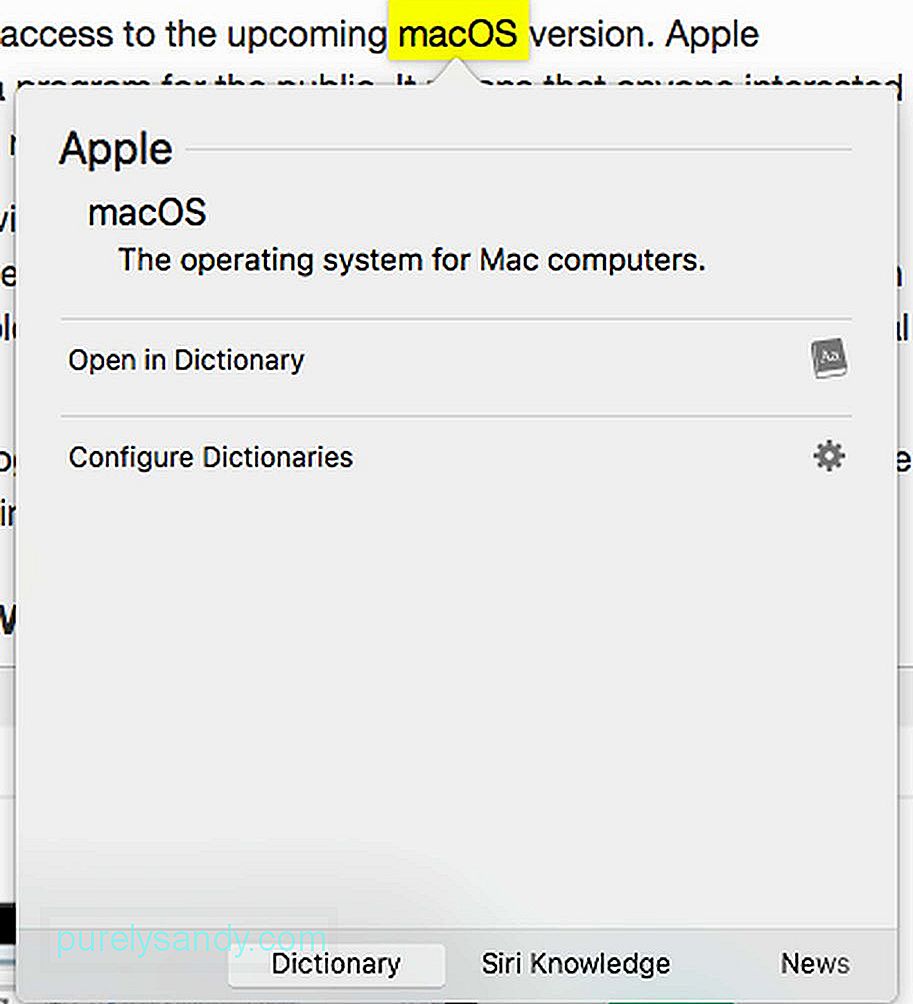
Εάν ο ορισμός δεν είναι αρκετός, μπορείτε να σύρετε προς τα αριστερά για να δείτε αρκετά νέα πλαίσια που το καθένα περιέχει πληροφορίες σχετικά με τη λέξη που επισημάνετε. Αυτή η χειρονομία σε Mac, όπου οι πληροφορίες που βασίζονται σε αυτά που έχετε υποβάλει ανακτώνται και εμφανίζονται, είναι αυτό που ονομάζουν Look Up. Δεν είναι διαθέσιμο μόνο σε υπολογιστές Mac. Είναι επίσης σε iPad και iPhone.
Περισσότερη αλληλεπίδραση με το Look UpΕίναι ενδιαφέρον ότι πολλά από τα πάνελ που θα εμφανίζονται είναι διαδραστικά. Για παράδειγμα, μπορείτε να πατήσετε έναν σύνδεσμο για να τον ανοίξετε στο Safari. Μπορείτε επίσης να διαβάσετε ολόκληρο το άρθρο στη Wikipedia. Ακόμα καλύτερα, μπορείτε επίσης να δείτε το πλήρες τρέιλερ μιας ταινίας.
Εάν πιστεύετε ότι είναι ήδη καταπληκτικό, οι αλληλεπιδράσεις μπορεί να είναι περισσότερες από αυτές. Δοκιμάστε να πατήσετε μια ημερομηνία. Στη συνέχεια, θα δείτε ένα μικρό αναδυόμενο παράθυρο που εμφανίζει το ημερολόγιό σας και μια επιλογή για να ορίσετε μια συνάντηση. Ακόμα καλύτερα, εάν ελέγχετε μια τοποθεσία, η εφαρμογή Χάρτες θα εμφανιστεί με όλες τις οδηγίες που απαιτούνται για να φτάσετε στο μέρος.
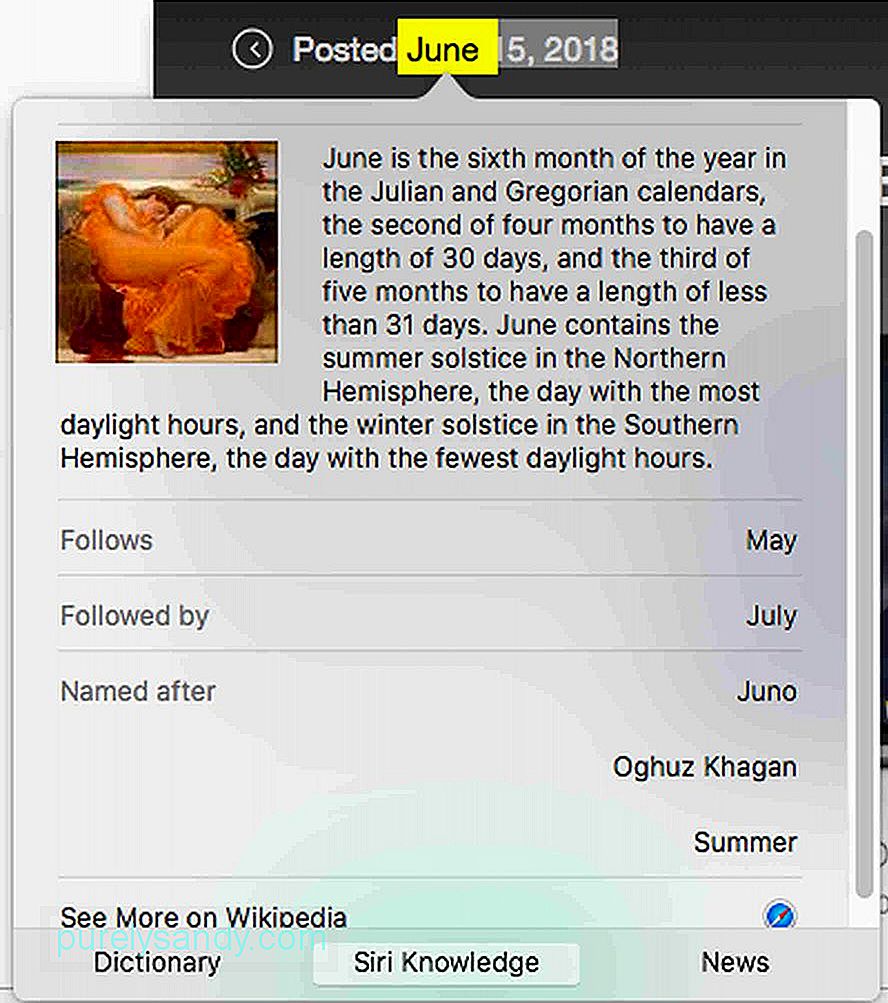
Και πάλι, τα πλαίσια που θα εμφανίζονται ποικίλλουν ανάλογα με τη λέξη ή τη φράση που θα υποβάλετε. Αν και χρειάζονται λίγο χρόνο για να φορτώσουν, το λεξικό θα εμφανιστεί πρώτα. Όλα τα υπόλοιπα θα φαίνονται μόλις είναι διαθέσιμα. Έτσι, εάν δεν βλέπετε το πάνελ που περιμένετε, δώστε του περισσότερο χρόνο. Μην ανησυχείτε, επειδή εξακολουθεί να είναι μια ταχύτερη επιλογή από το άνοιγμα του Safari ή του Google.
Ενεργοποίηση του Three Finger Tap στο Mac σαςΗ χειρονομία τριών δακτύλων θα λειτουργεί αυτόματα. Ωστόσο, εάν δεν συμβαίνει αυτό, ακολουθήστε τα παρακάτω βήματα:
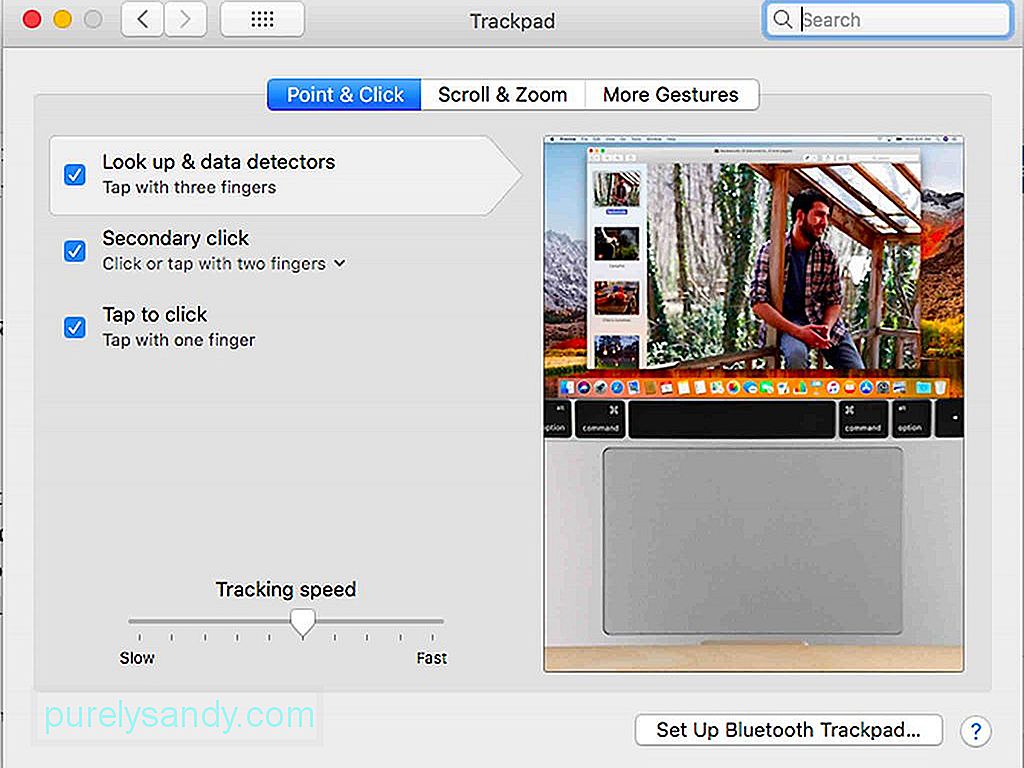
- Άνοιγμα Ρυθμίσεις & gt; Προτιμήσεις συστήματος & gt; Trackpad
- Μεταβείτε στο Σημείο & amp; Κάντε κλικ στην καρτέλα .
- Ελέγξτε τις ακόλουθες επιλογές για να ενεργοποιήσετε το κλικ με ένα πάτημα:
- Αναζήτηση & amp; ανιχνευτές δεδομένων
- Δευτερεύον κλικ
- Πατήστε για κλικ
- Αυτό είναι, τώρα μπορείτε να χρησιμοποιήσετε τη χειρονομία τριών δακτύλων
Η χειρονομία τριών δακτύλων είναι εύκολη στη χρήση και την εκτέλεση. Ακόμα κι αν το χρησιμοποιείτε σπάνια, αξίζει να το διατηρήσετε. Προτού εξερευνήσετε αυτήν την φανταστική χειρονομία Mac, προτείνουμε να κατεβάσετε το Outbyte MacRepair και να το εγκαταστήσετε στο Mac σας. Αν και δεν έχει καμία σχέση με τον ορισμό μιας λέξης, σίγουρα θα βοηθήσει το Mac σας να τρέχει πιο γρήγορα καθώς αναζητάτε το νόημα μιας λέξης.
Βίντεο YouTube: Πώς να χρησιμοποιήσετε τη χειρονομία One Three Finger Tap σε Mac
09, 2025

